
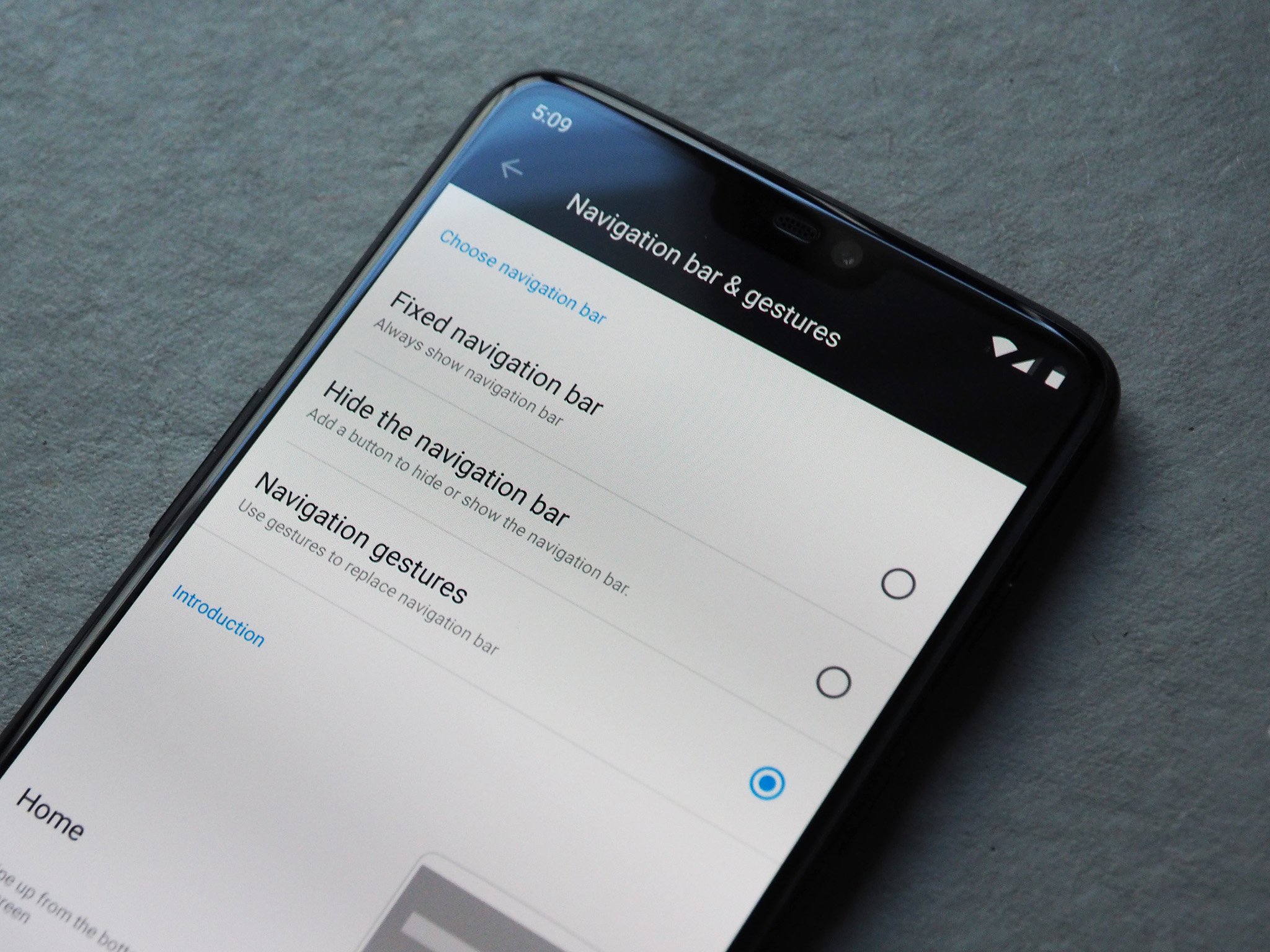
OnePlus geïntroduceerd navigatie gebaren om de OnePlus 5T eerder dit jaar, en de functie heeft zijn weg naar de OnePlus 6. Bewegingen bieden een nieuwe manier om te communiceren met de interface, en in veel gevallen, dat ze een meer intuïtieve manier van navigeren door de UI. Google is ingesteld om de uitrol van bewegingen van haar eigen Android-P, en terwijl OnePlus’ uitvoering is iets anders dan dat van Google, het is duidelijk dat gebaren de weg voorwaarts voor de navigatie op Android.
Het is een eenvoudig proces aan de slag met de bewegingen op OxygenOS. Zoals het geval is met een nieuwe navigatie-systeem, het duurt een paar dagen om volledig gewend, maar je comfortabel met behulp van gebaren, zul je niet terug voor het gebruik van een vaste navigatie balk aan de onderkant van het scherm. Een ander voordeel met gebaren is zij vrij van de ruimte ingenomen door de nav bar, zodat de UI op te schalen naar de volledige breedte van het scherm.
Het inschakelen van navigatie-bewegingen op de OnePlus 6
- Open de Instellingen van de app drawer of home-scherm.
- Tik Op De Knoppen.
-
Tik op Navigatie bar & gebaren.

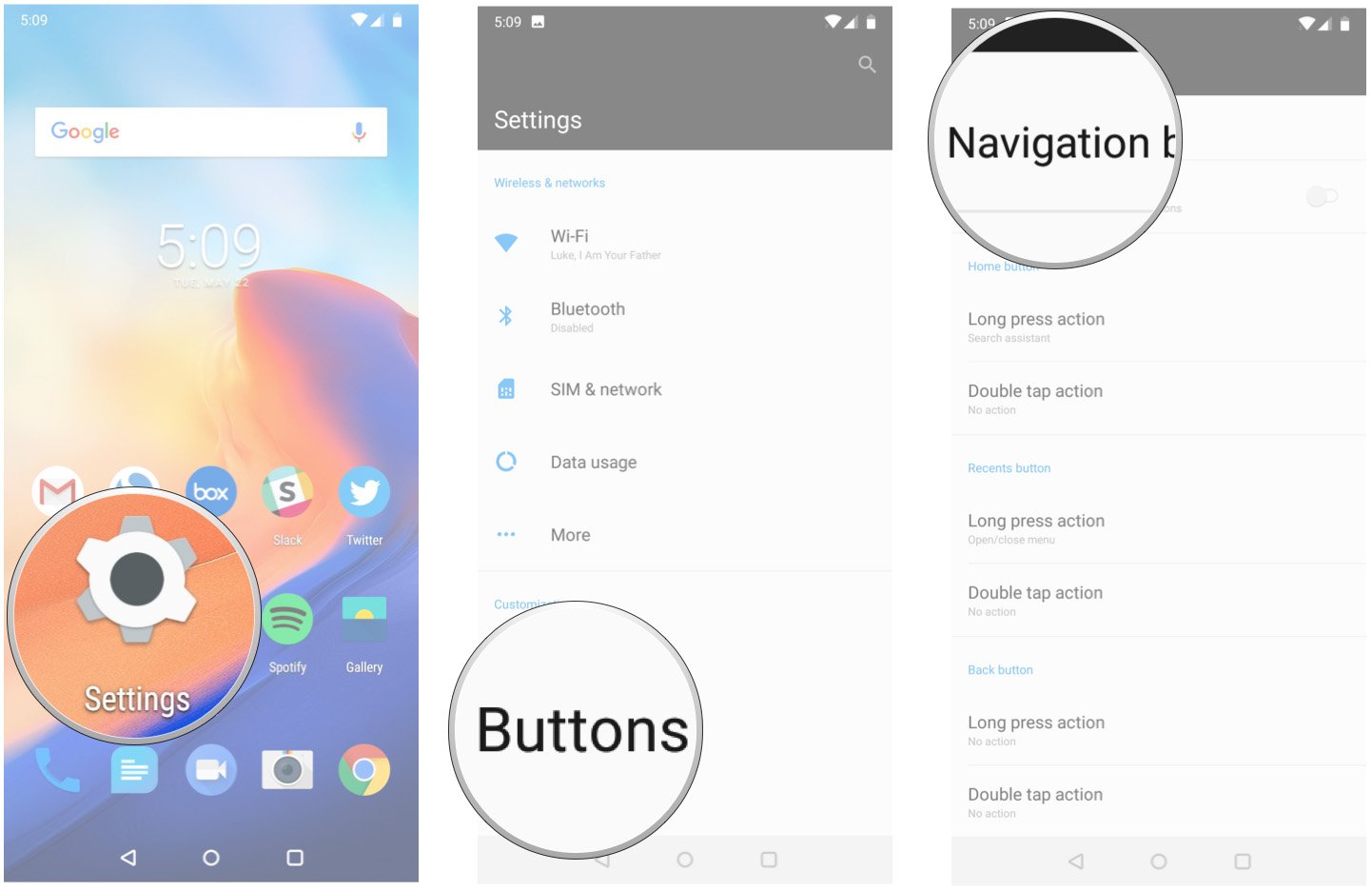
- Selecteer Navigatie gebaren.
- U krijgt een snelle demo over hoe de gebaren werken op de onderste helft van het scherm.
-
De navigatiebalk is nu verborgen, en de interface schalen naar de volledige breedte van het scherm.

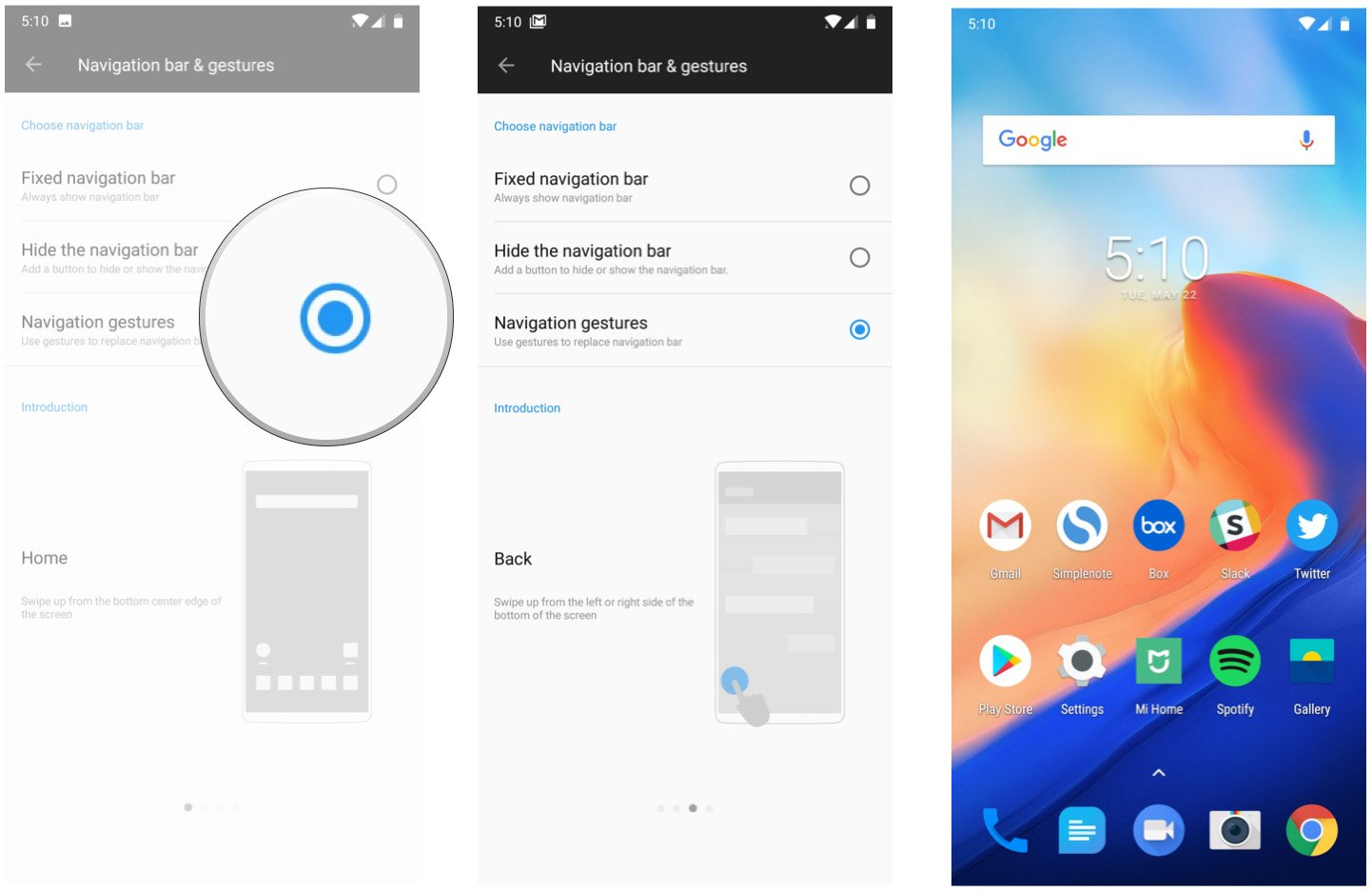
Als de drie knoppen op de navigatiebalk, krijg je drie gebaren te repliceren hun functionaliteit: een veeg omhoog vanaf de onderkant in het midden van het scherm neemt u mee naar het home-scherm, een veeg omhoog vanaf de onderkant van een van de randen van het scherm om terug te gaan in een app (of te sluiten), en u veegt u omhoog vanaf de onderkant en pauzeren om toegang te krijgen tot de multitasking-deelvenster.
Maakt u gebruik van gebaren om te navigeren van de OxygenOS interface?

